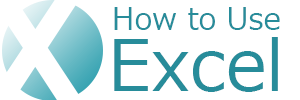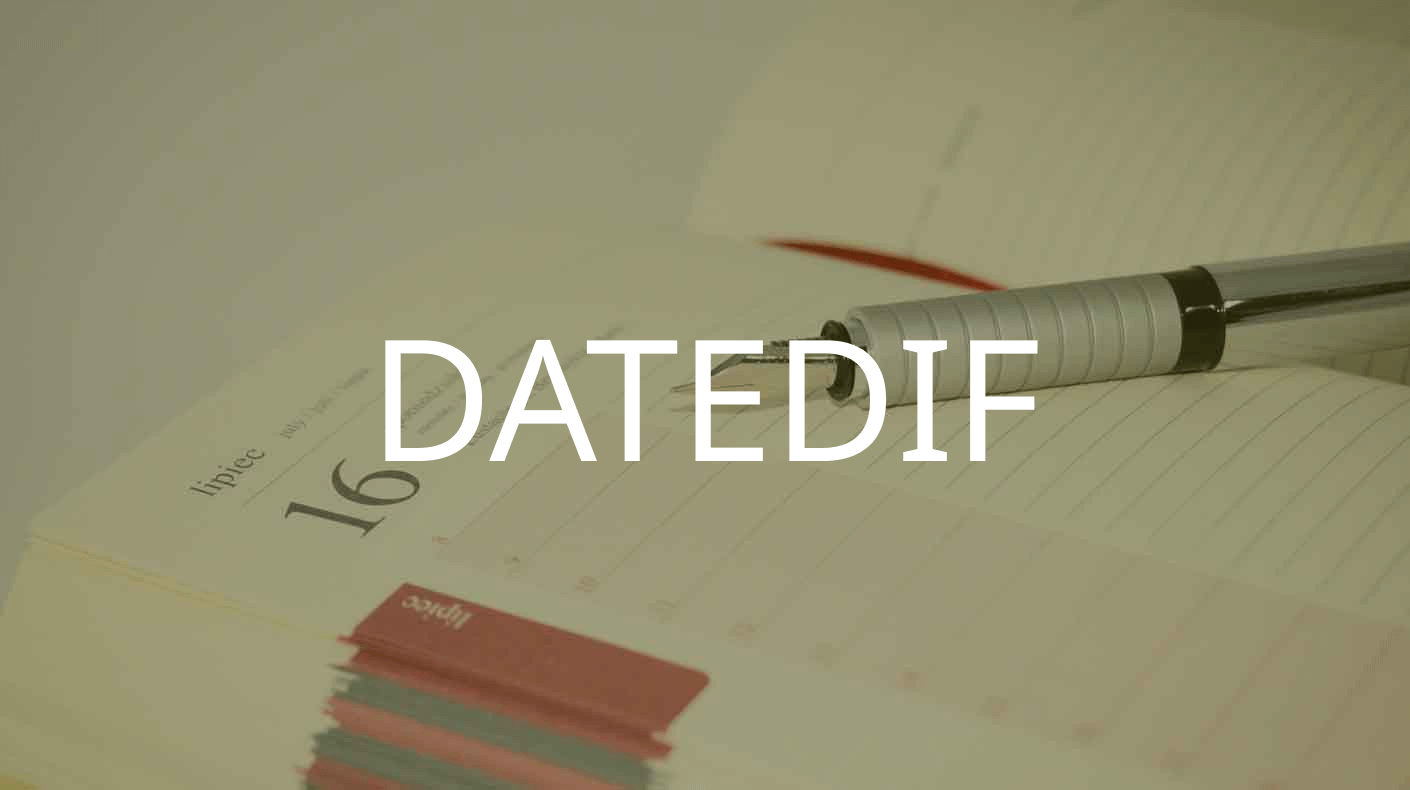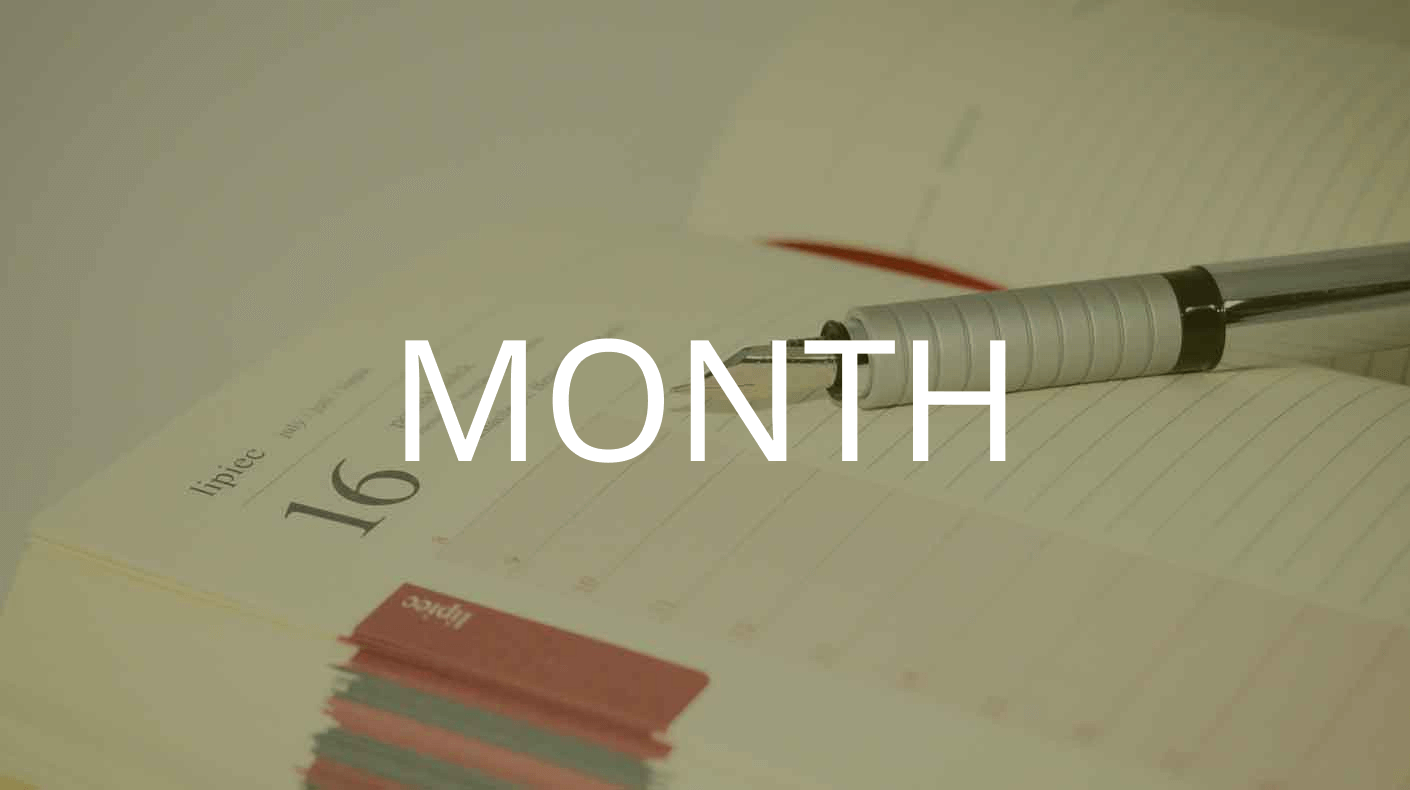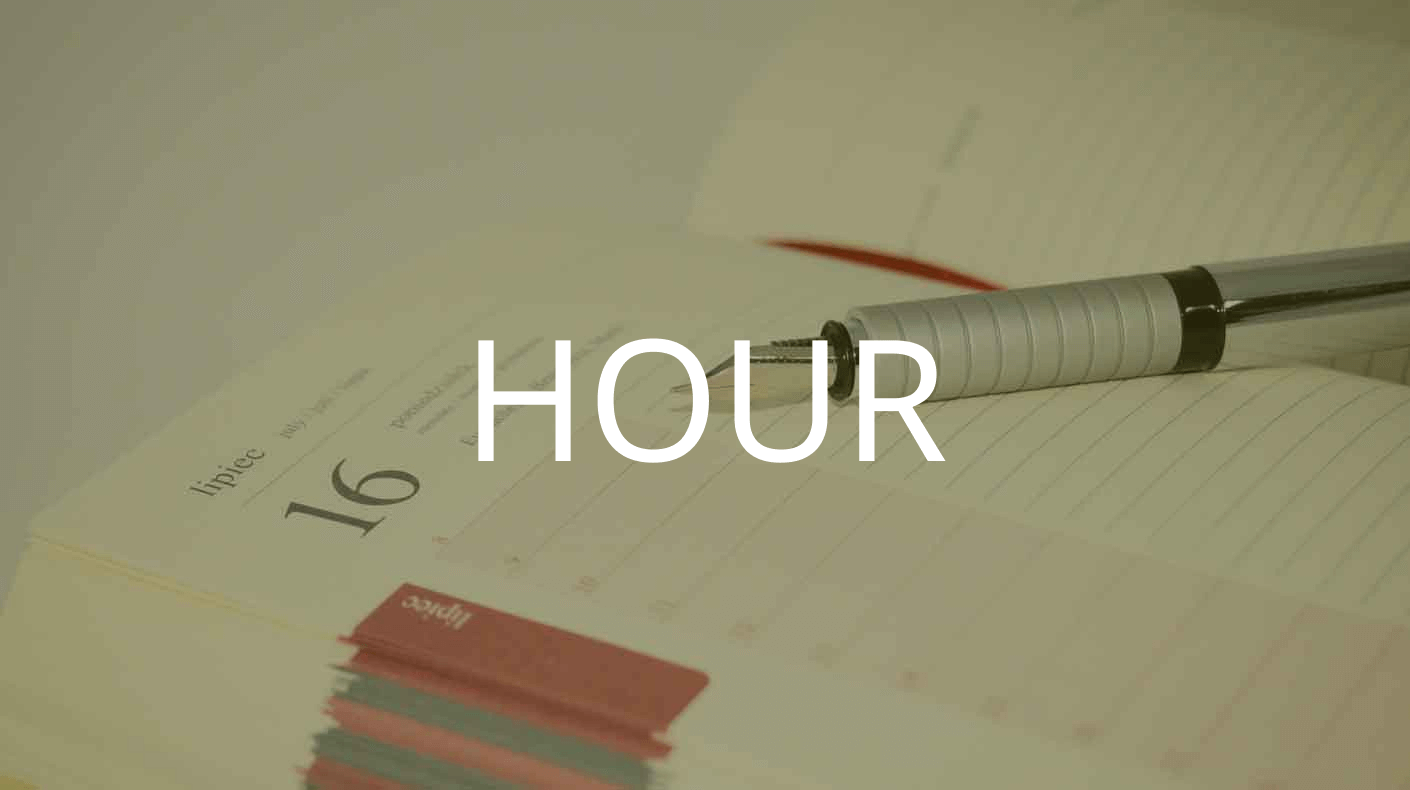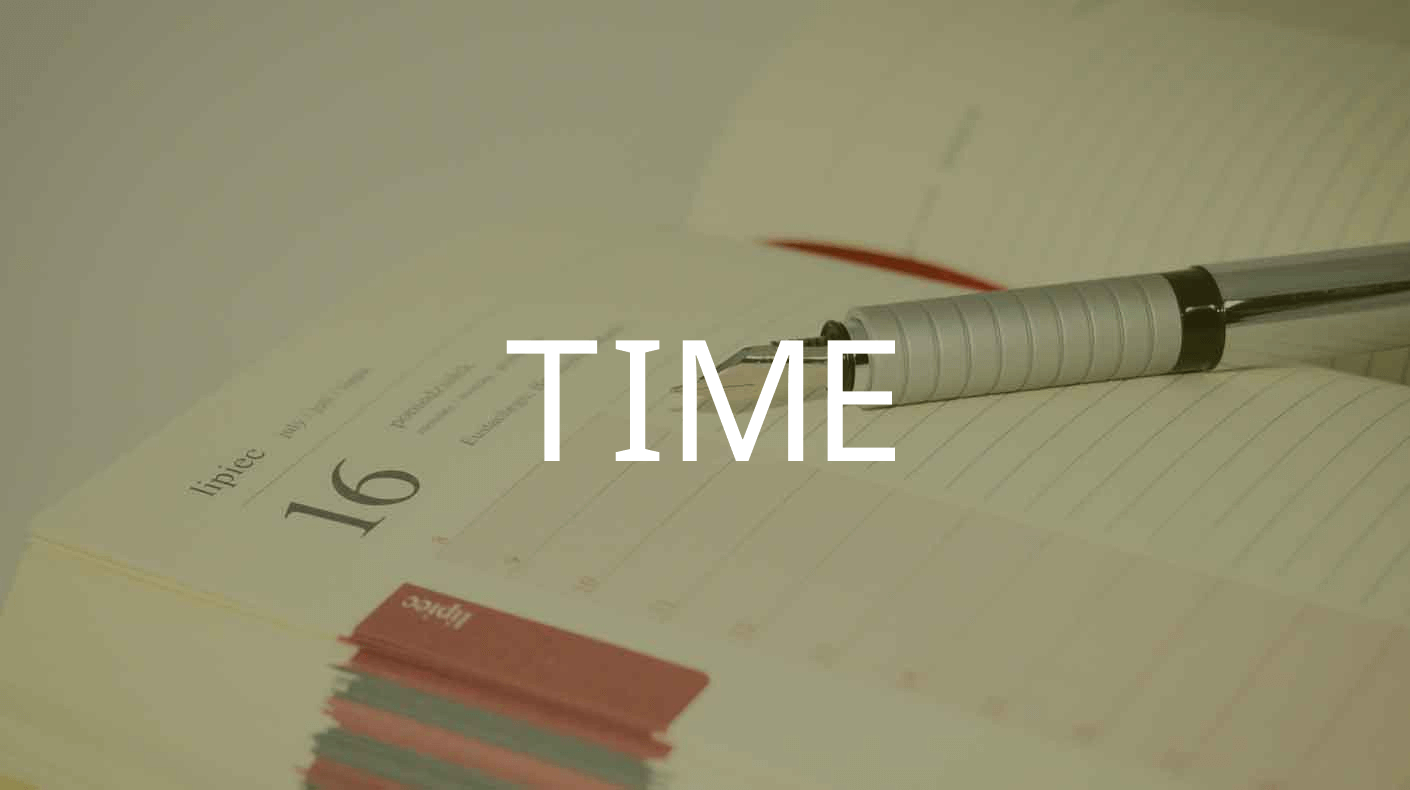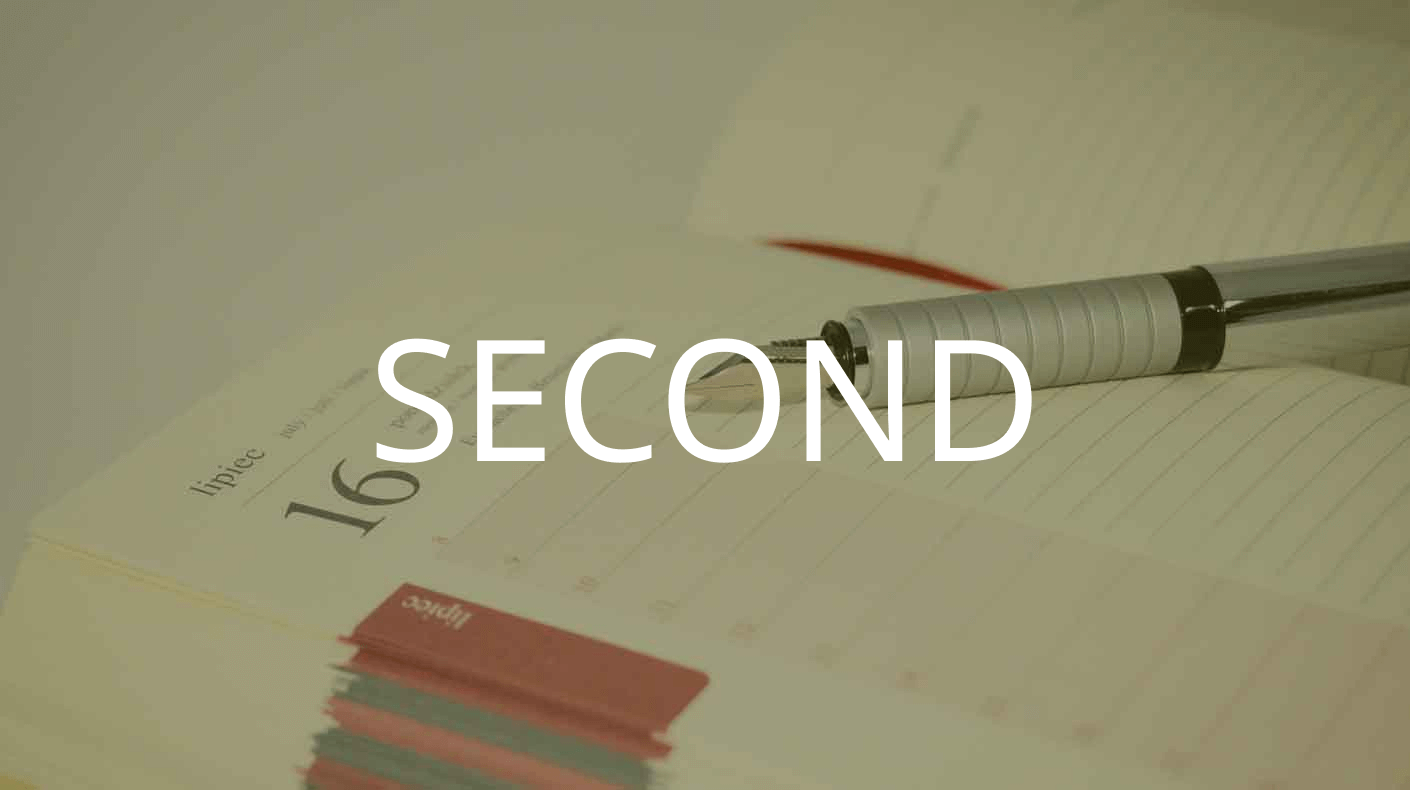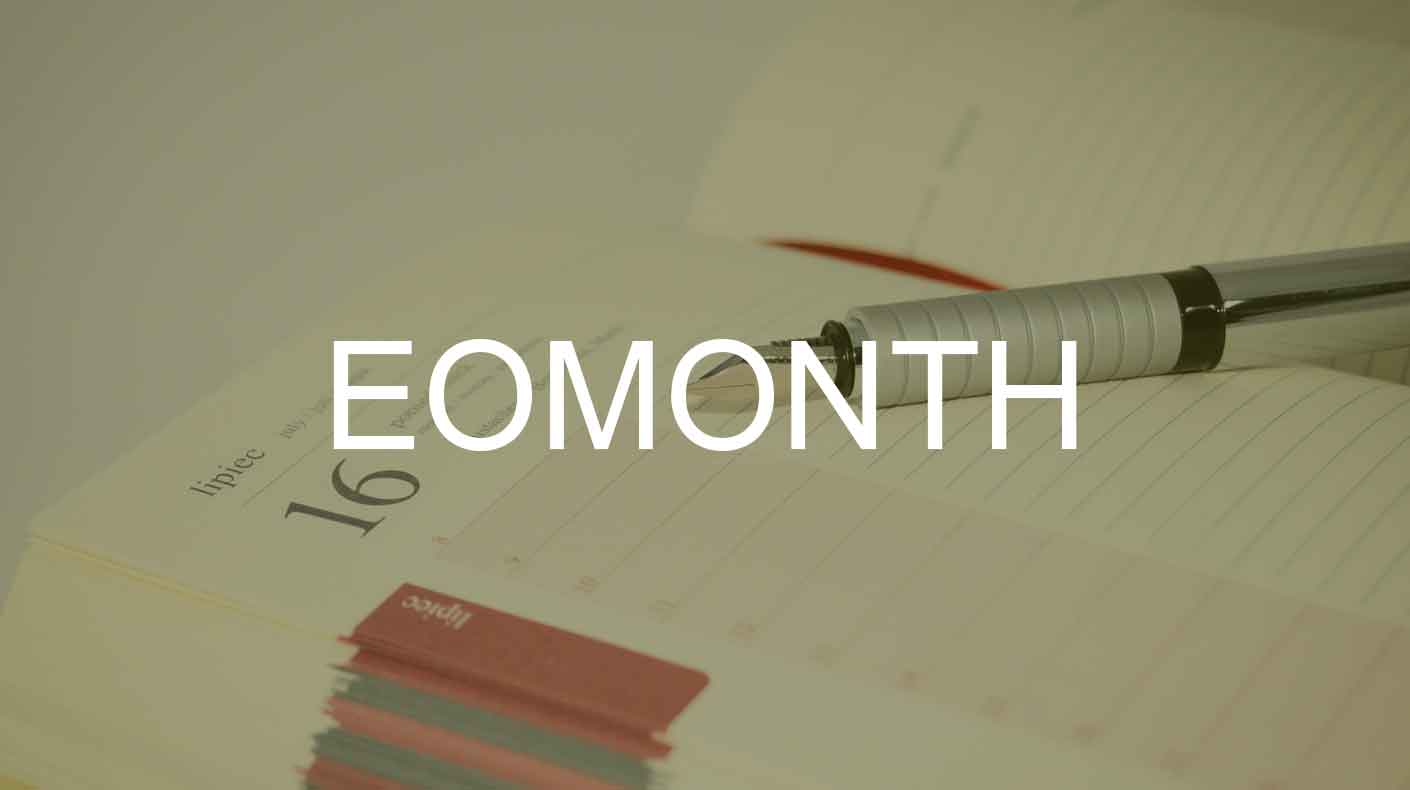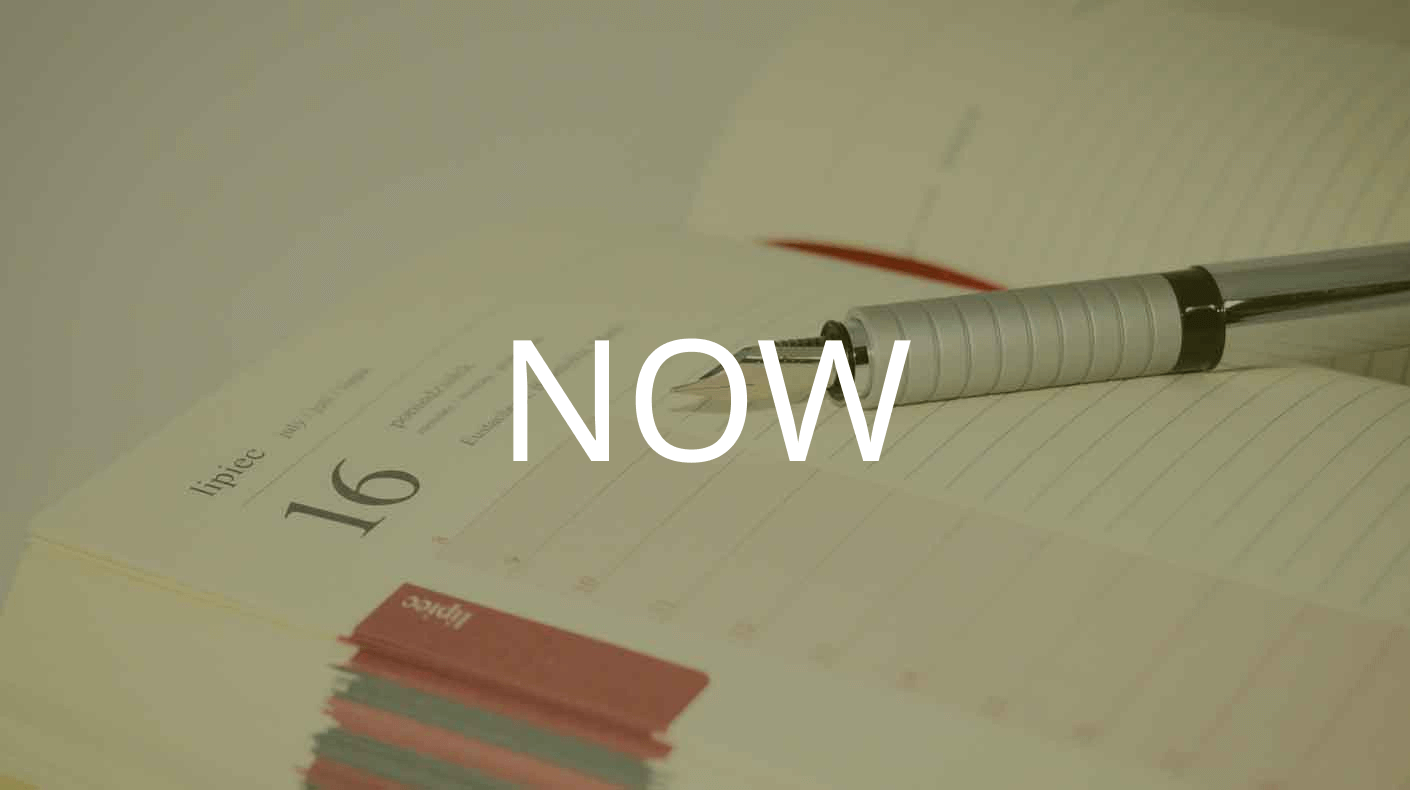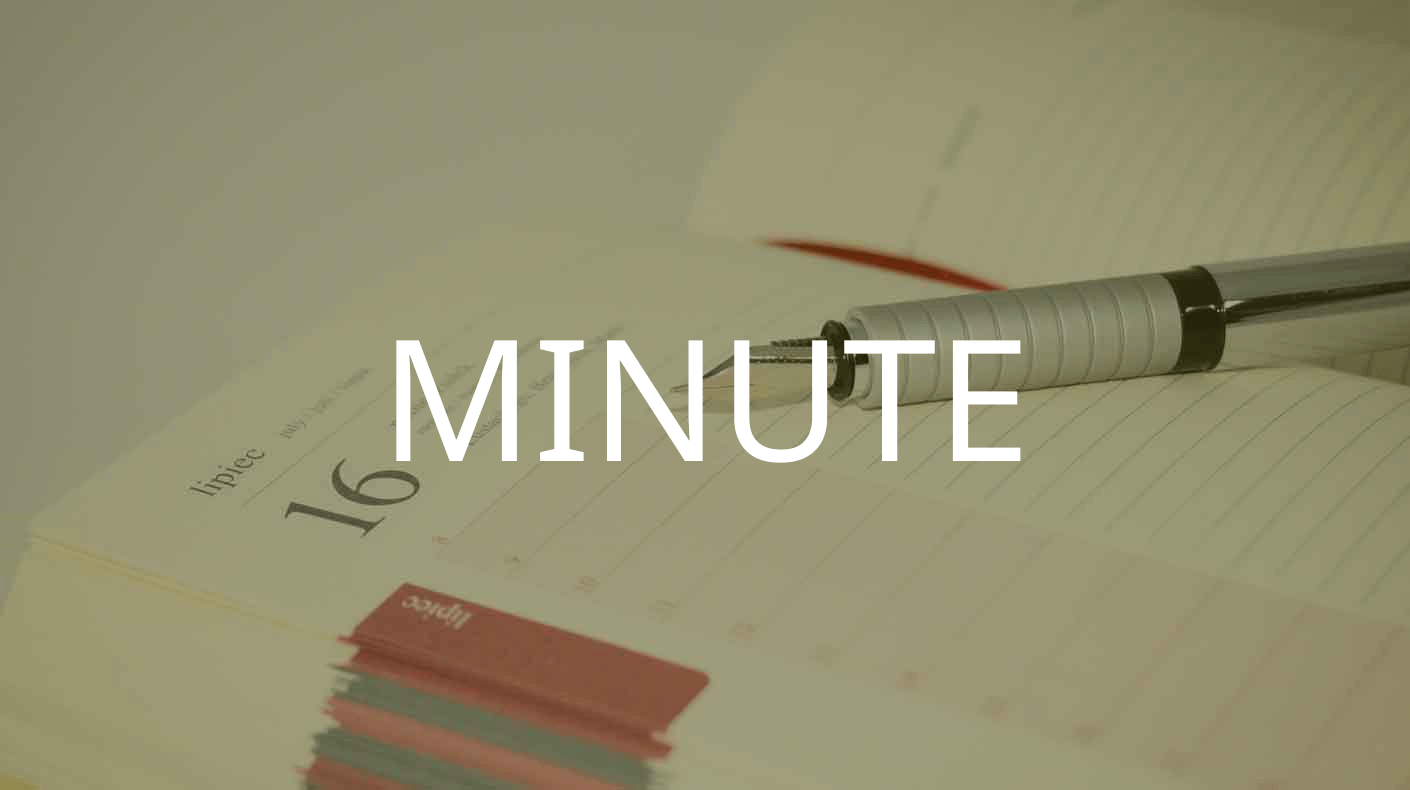WEEKDAY関数 / 曜日に対応する数字を求める
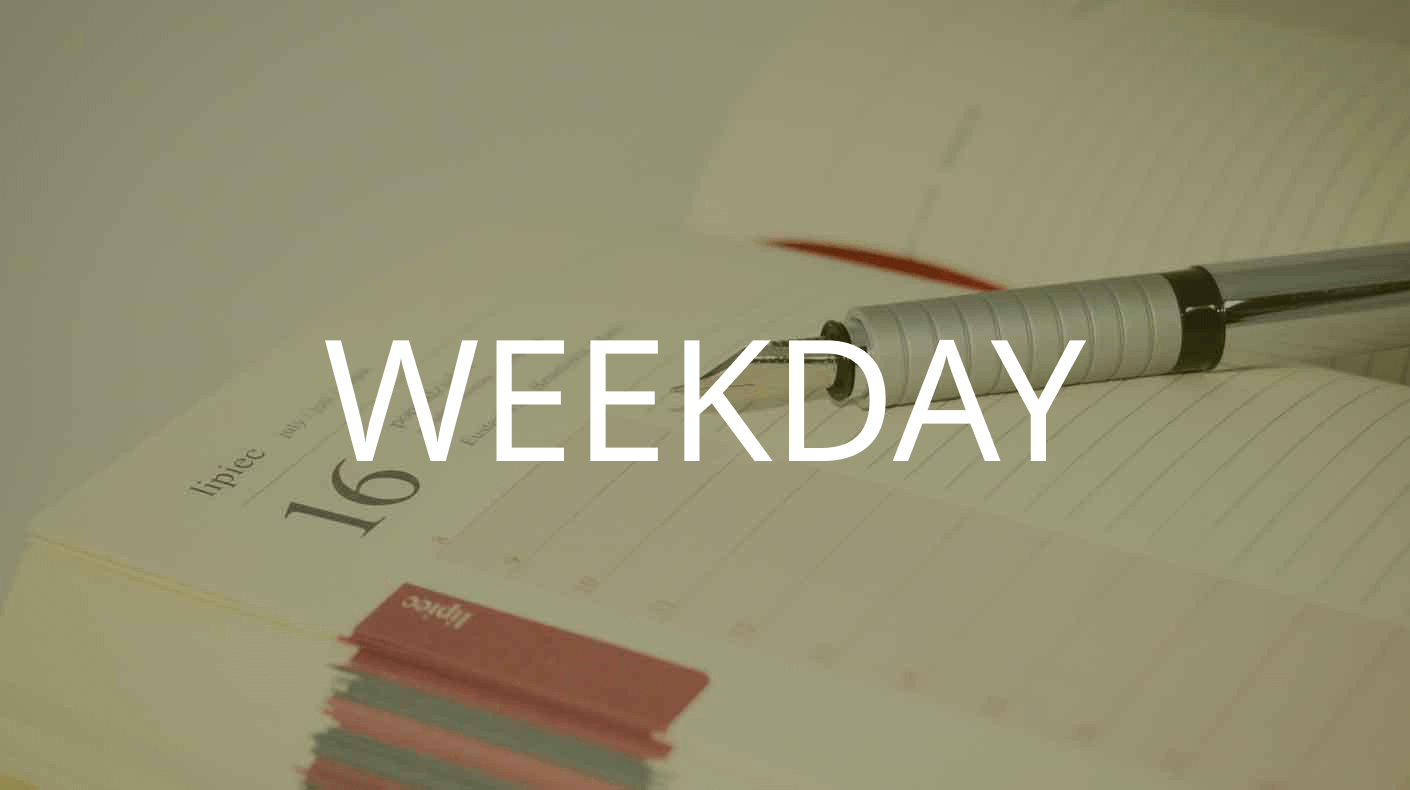
WEEKDAY関数の使い方
Excelで日付から曜日を求める方法はいくつかありますが、関数で求める場合はWEEKDAY関数が便利です。
WEEKDAY関数は、直接曜日を求める関数ではなく、曜日を表す1から7までの数字を返す関数です。
そのため、WEEKDAY関数を単独で使うことは少なく、IF関数などと組み合わせて曜日名を表示させたり、条件付き書式などと組み合わせて使用することが多い関数です。
デフォルトでは、以下のように
1=日曜日、2=月曜日、3=火曜日という順ですが、この番号と曜日の順番を変えることもできます。
1=土曜日、2=日曜日、3=月曜日、のように土曜日からスタートすることもできるのがWEEKDAY関数です。
1(スタート)を何曜日にするかによって、カレンダーを作成する時に、2以下の数字は色を変えるなどの指定ができるようになります。
例題を使ってWEEKDAY関数の一般的な使用方法について簡単に説明します。
日付から曜日に対応する数字を求めたい
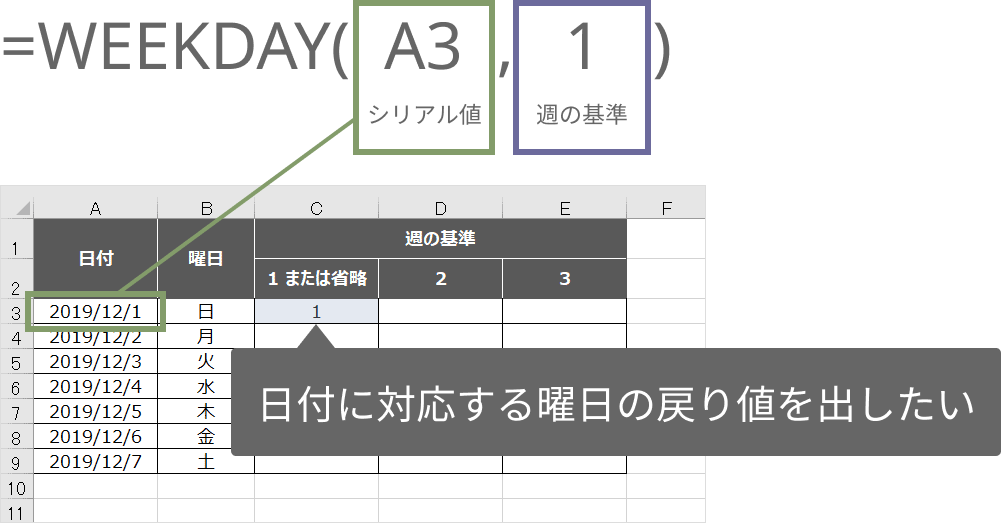
上記の例では、週の基準を1を指定した場合の例です。
(デフォルトが1のため、空欄でも上記と同様の結果になります)
答えを表示させたいセルC3に以下のような数式を入力します。
[解説]
セルA3の日付に該当する数値を表示する。
WEEKDAY関数での週の基準とは
[週の基準]で指定する値により、何曜日から始めるか(1を何曜日にするか)を指定することができます。
週の基準の指定により、同じ日付でも以下のように表示される値が変わります。
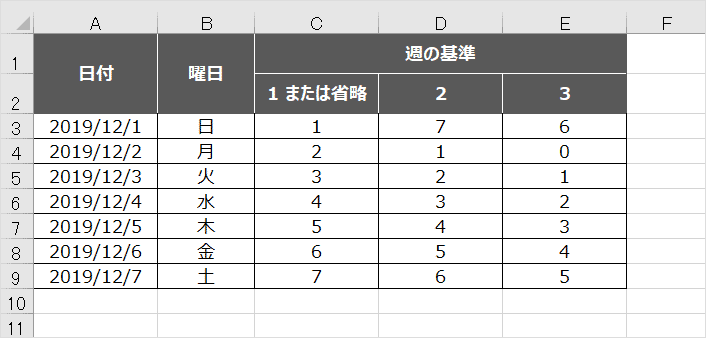
関数による結果の数字と対応する曜日は以下の順になるため、上記の例では週の基準で指定する値によって、同じ日付でも表示される数字が異なります。
| 日 | 月 | 火 | 水 | 木 | 金 | 土 | |
| 1を指定 | 1 | 2 | 3 | 4 | 5 | 6 | 7 |
| 2を指定 | 7 | 1 | 2 | 3 | 4 | 5 | 6 |
| 3を指定 | 6 | 0 | 1 | 2 | 3 | 4 | 5 |
[週の基準]で1を指定すると、日曜日から順に1、2、3、4、5、6、7に対応します。
[週の基準]で2を指定すると、月曜日から順に1、2、3...となります。
ですが、3の指定は、2と同様に月曜日からスタートしますが、1からではなく、0からスタートさせたい時に使用します。
その他、何曜日始まりかを指定するには、以下のように週の基準が決まっているため、何曜日始めにしたいかで週の基準にする番号を指定します。
| 日 | 月 | 火 | 水 | 木 | 金 | 土 | |
| 11を指定 | 1 | 2 | 3 | 4 | 5 | 6 | 7 |
| 12を指定 | 7 | 1 | 2 | 3 | 4 | 5 | 6 |
| 13を指定 | 6 | 7 | 1 | 2 | 3 | 4 | 5 |
| 14を指定 | 5 | 6 | 7 | 1 | 2 | 3 | 4 |
| 15を指定 | 4 | 5 | 6 | 7 | 1 | 2 | 3 |
| 16を指定 | 3 | 4 | 5 | 6 | 7 | 1 | 2 |
| 17を指定 | 2 | 3 | 4 | 5 | 6 | 7 | 1 |
ダイアログボックスからの指定方法
関数が入力されているセルを選択し、Shift+F3キーでダイアログボックスを表示できます。
関数を入力する時は、セルに「=WEEKDAY(」と入力し、Shift+F3キーを押すことでも表示ができます。
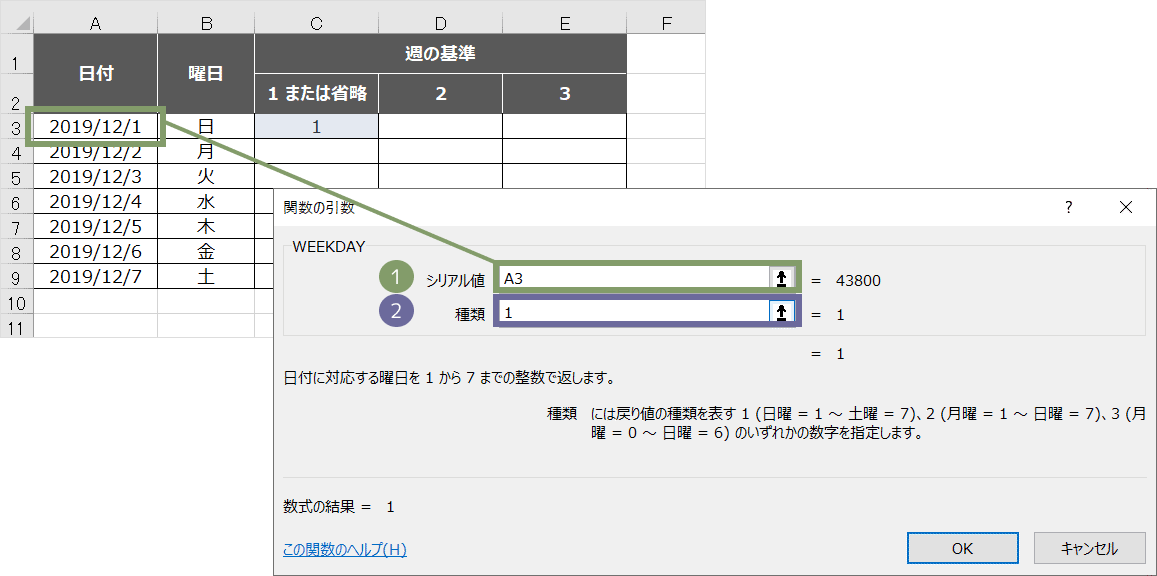
WEEKDAY関数 - 概要
ExcelのWEEKDAY関数は、曜日に該当する数値を表示させることができます。
関数の構文
ExcelのWEEKDAY関数の構文は次のとおりです。
| 引数 | 説明 |
|---|---|
| シリアル値 | 曜日に対応する数字を求めたい日付を入力するからセルを指定します。 |
| 週の基準 | 何曜日始まりにするか指定します |
関数の読み方とバージョン
読み方:ウィークディ
バージョン:Excel2002以降すべてのバージョン